
Android firmware, hau da. Irudi fitxategiak gailuaren memoriako atal egokietan idaztea prozesua ia erabat automatizatzen duen Windows software berezia erabiliz ez da prozedurarik zailena erabiltzailearen ikuspuntutik. Tresna horiek erabiltzea ezinezkoa bada edo nahi den emaitza ematen ez badu, Fastboot-ek egoera salbatuko du.
Android gailua Fastbooten bidez flash egiteko, izen bereko gailuaren funtzionamendu moduaren kontsolaren komandoak ezagutuko dituzu, baita eragiketarako erabilitako smartphone edo tableta eta ordenagailuaren zenbait prestaketa ere.
Fastboot moduan, gailuaren memoriaren atalekin egindako manipulazioak zuzenean burutzen direlako, jarraian deskribatutako firmware metodoa erabiltzerakoan kontu handiz eta arreta behar da. Gainera, ziurrenik hurrengo urratsak ezartzea gomendatu beharko litzateke soilik beste modu batzuetara firmwarea egitea posible ez bada.
Android gailu propioak dituen ekintza bakoitza erabiltzaileak bere ardurapean egiten du. Baliabide honetan deskribatutako metodoak erabiltzearen ondorio negatiboen kasuan, gunearen administrazioa ez da erantzule!
Prestakuntza
Prestaketa-prozeduren ezarpen garbia zehazten da gailua flash-en prozesu osoak arrakasta izan dezan. Beraz, jarraian deskribatutako urratsak ezartzea ezinbestekoa izan daiteke eragiketak egin aurretik.
Gidariaren instalazioa
Fastboot moduan gidari berezi bat nola instalatu jakiteko, ikus artikulua:
Ikasgaia: Android firmwarerako gidariak kontrolatzea
Backup sistema
Aukera txikiena izanez gero, gailuaren memoriaren atalen kopia osoa sortu behar da keinua egin aurretik. Backup bat sortzeko beharrezko urratsak artikuluan deskribatzen dira:
Ikasgaia: Android gailuak nola egin backup
Deskargatu eta beharrezko fitxategiak deskargatu
Fastboot eta ADB Android SDKren tresna osagarriak dira. Tresna-multzoa erabat kargatzen dugu edo ADB eta Fastboot bakarrik dituen aparteko pakete bat deskargatzen dugu. Ondoren, deskonprimitu emaitza artxiboa C. unitatean dagoen karpeta bereizi batean.

Fastboot-en bidez, posible da Android gailuaren memoriaren atal indibidualak grabatzea eta firmware eguneratzeak pakete oso gisa. Lehenengo kasuan, irudi fitxategiak behar dituzu formatuan * .mg, bigarrenean - paketea (k) * .zip. Erabilerarako aurreikusitako fitxategi guztiak Fastboot eta ADB deskonprimituta dituen karpetara kopiatu behar dira.

paketeak * .zip ez deskonprimitu, deskargatutako fitxategiak berrizendatu behar dituzu. Printzipioz, izena edozer izan daiteke, baina ez luke espaziorik edo errusiar hizkirik eduki behar. Erosotasuna lortzeko, erabili izen motzak, adibidez update.zip. Besteak beste, Fastboot-ek bidalitako komandoetan eta fitxategien izenetan bereizgarria da maiuskulak direnak. ie Fastboot "Update.zip" eta "update.zip" fitxategi desberdinak dira.
Abiarazi Fastboot
Fastboot kontsola aplikazioa denez, tresnarekin lan egiten duzu sintaxi jakin bateko komandoak Windows komando lerroan (cmd) idatzita. Fastboot exekutatzeko modurik errazena honako metodo hau erabiltzea da.
- Ireki karpeta Fastboot-ekin, sakatu teklatua "Shift" eta eutsita, egin klik eskuineko botoiarekin gune libre batean. Ireki den menuan, hautatu "Ireki komando leihoa".
- Gainera. Fastboot-ekin lana errazteko, Adb Run programa erabil dezakezu.

Gehigarri honek operazio guztiak egiteko modu erdi-automatikoan beheko adibideetatik egin dezakezu eta ez dituzu eskuz sartu behar komandoak kontsolan.

Gailua berrabiarazi bootloader moduan
- Telefonoak Fastboot bidez bidalitako aginduak onar ditzan, dagokion moduan sartu behar da. Gehienetan, nahikoa da adb bidez komando berezi bat bidaltzea gailura USB arazketa gaituta duenean:
- Telefonoa firmwarearen nahi den moduan berrabiaraziko da. Ondoren, egiaztatu konexioa komandoa erabiliz:
- Fastboot modura berrabiarazi TWRP berreskuratzeko kasuan (elementua) dagokion elementua erabiliz egin daiteke "Fastboot" menua "Berrabiarazi" ( "Berrabiarazi").
- Gailua fastboot modura transferitzeko aurreko metodoek ez badute funtzionatzen edo ez badute aplikatzen (gailuak ez du Android-ean abiarazi eta ez du berreskurapenik sartzen), gailuan bertan dauden gako konbinatuak erabili behar dituzu. Eredu-barruti bakoitzeko, konbinazio horiek eta botoiak sakatzeko ordena desberdinak dira, zoritxarrez, ez dago sartzeko modu unibertsalik.
Adibidez, Xiaomi produktuak kontuan har ditzakezu. Gailu horietan, fastboot moduan kargatzen da itzalitako gailuaren botoia sakatuta "Gromkost-" eta bere giltzak eusten "Power".

Berriro ere, nabarmentzen dugu beste fabrikatzaile batzuentzat, hardware botoien bidez fastboot moduan sartzeko metodologia eta horien konbinazioak desberdinak izan daitezkeela.
adb berrabiarazi bootloader

fastboot gailuak
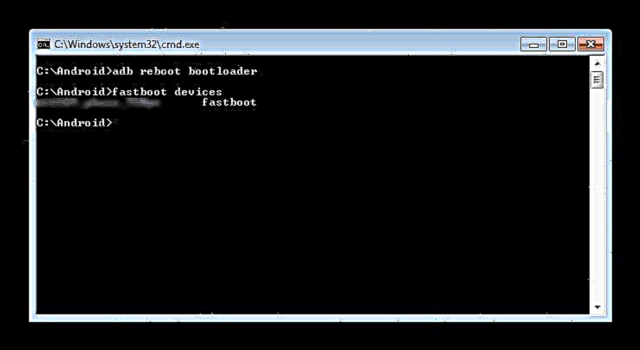
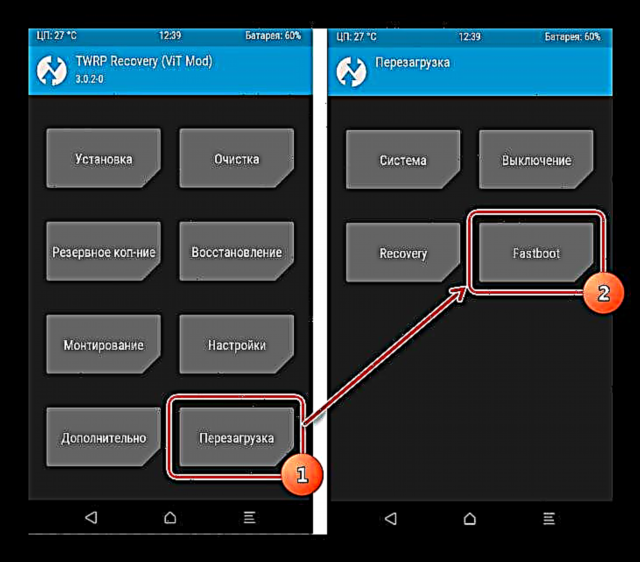
Bootloader desblokeatzeko
Android gailu batzuen fabrikatzaileek gailuaren memoriaren partizioak kudeatzeko gaitasuna blokeatzen dute abioko kargatzailea blokeatuz. Telefonoak blokeatutako kargatzailea badu, kasu gehienetan ez da bideragarritasun automatikoa bateratzen.
Abioko kargatzailearen egoera egiaztatzeko, honako komandoa bidal diezaiokezu gailura (fastboot moduan) eta ordenagailura konektatuta.
fastboot oem gailuaren informazioa

Baina berriro onartu behar dut blokeoaren egoera zehazteko metodo hau ez dela unibertsala eta ezberdina dela fabrikatzaile desberdinetako gailuentzat. Adierazpen hau abioko kargatzailea desblokeatzeko ere aplikatzen da. Prozeduraren metodologia desberdina da gailu desberdinetarako eta baita marka bereko modelo desberdinetarako ere.
Fitxategiak gailuaren memoria ataletan idaztea
Prestaketa prozedurak amaitu ondoren, datuak idazteko prozedura jarraitu dezakezu gailuaren memoria ataletara. Berriro ere, irudi-fitxategiak eta / edo zip paketeak kargatzeko zuzentasuna eta iraulitako gailuaren korrespondentzia bikoiztuko dugu.
Kontuz! Fitxategien irudi okerrak eta hondatuak, baita beste gailu batetik gailurako irudiak keinu egiteak ere, gehienetan Android eta / edo bestelako ondorio negatiboak kargatzeko ezintasuna dakar!
Instalatu zip paketeak
Gailu batera grabatzeko, adibidez, OTA eguneratzeak edo formatuan banatutako software osagaien multzo osoa * .zipfastboot komandoa erabiltzen dueguneratzea.
- Gailua fastboot moduan dagoela ziurtatzen dugu eta sistemak behar bezala hautematen duela. Ondoren, "cache" eta "data" atalak garbitzen ditugu. Horrek erabiltzailearen datu guztiak gailutik ezabatuko ditu, baina gehienetan beharrezkoa den urratsa da, firmwarean eta software funtzionamenduan aurrerago egindako akats ugari ekiditen laguntzen baitu. Komandoa exekutatzen dugu:
- Firmwarearekin zip paketea idazten dugu. Fabrikatzailearen eguneratze ofiziala bada, komandoa erabiliko da:
fastboot update update.zip
Beste batzuetan, erabili komandoa
fastboot flash update.zip - Inskripzioa agertu ondoren "amaitu da. Denbora osoa ...." firmware osoa jotzen da.
fastboot -w

Irudien irudiak memoria partizioetan idaztea
Kasu askotan, bilatu firmware formatuan * .zip Deskarga zaila izan daiteke. Gailuen fabrikatzaileek gogoz daude beren irtenbideak sarean argitaratzen. Gainera, zip fitxategiak berreskurapen bidez irauli daitezke, beraz, zalantzak daude zip fitxategiak fastboot bidez idazteko metodoa erabiltzearen egokitasuna.
Baina irudi indibidualak flash ataletan egiteko aukera, bereziki «Boot», «Sistema», «Userdata», «Berreskuratzea» etab. Fastboot-en bidez gailua software arazo larrien ondoren berrezartzean, egoera gorde daiteke kasu askotan.
Aparteko img irudia flash egiteko, erabili komandoa:
fastboot flash partition_name file_name.img
- Adibide gisa, berreskuratze atala fastboot bidez idazten dugu. Recovery.img irudia dagokion atalean flash egiteko, bidali komandoa kontsolara:
fastboot flash recovery berreskuratzea.img
Ondoren, kontsolan itxaron behar duzu erantzuna lortzeko "amaitu da. Denbora osoa ...". Horren ostean, ataleko erregistroa osatu daiteke.
- Beste atal batzuk ere antzekoak dira. Irudi fitxategia "Abiarazi" atalean idaztea:
fastboot flash boot boot.img
«Sistema»:
fastboot flash system system.img
Eta era berean, beste atal guztiak.
- Lote-firmwarerako hiru atal nagusi aldi berean - «Boot», «Berreskuratzea» eta «Sistema» komandoa erabil dezakezu:
- Prozedura guztiak bete ondoren, gailua Androidetik berrabia daiteke zuzenean kontsolatik agindua bidalita:
fastboot flashall

fastboot berrabiarazi
Horrela, firmwarea kontsolan bidez bidalitako komandoak erabiliz sortzen da. Ikus dezakezuenez, prestaketa-prozedurek denbora eta ahalegin handiagoa eskatzen dute, baina behar bezala egiten badira, gailuaren memoriaren atalak oso azkar eta ia arazorik gabe gertatzen dira.
















